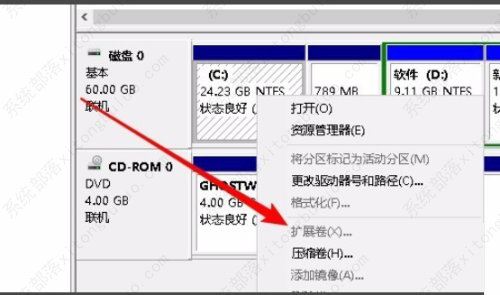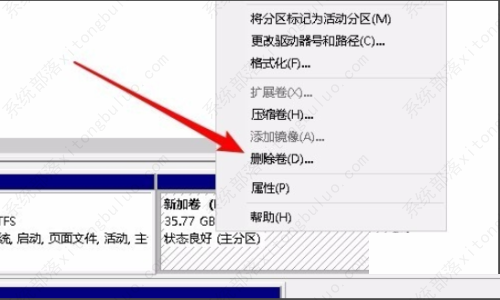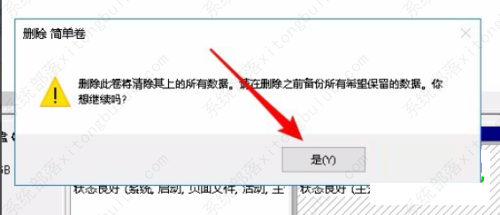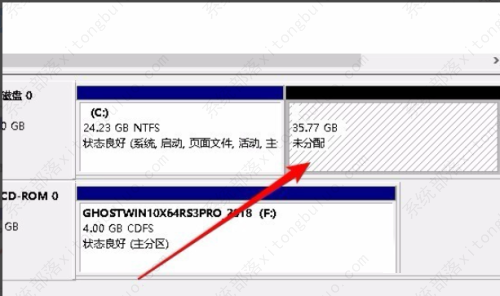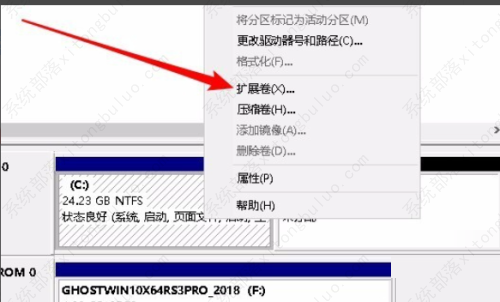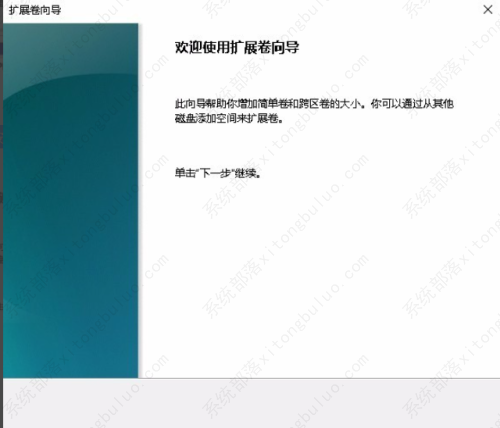怎么解决win10系统C盘扩展卷选项显示为灰色的问题?
win10系统C盘扩展卷选项显示为灰色怎么办?win10系统是非常稳定的电脑操作系统,很多用户都在使用,最近有些用户遇到了C盘“扩展卷”选项显示灰色问题,不知道如何解决,接下来小编就给大家介绍一下具体的操作步骤。
win10系统C盘扩展卷选项显示为灰色的解决方法
1、首先打开【磁盘管理】窗口,接着右键单击C盘,在弹出的菜单栏中根据下图箭头所指,发现“扩展卷”选项显为示灰色。
2、如果需要扩展C盘,先右键单击D盘,接着在弹出的菜单栏中根据下图箭头所指,点击【删除卷】选项。
3、在弹出的窗口中,根据下图箭头所指,点击【是】选项。
4、根据下图箭头所指,C盘右侧将显示未分配空间。
5、再次右键单击C盘,在弹出的菜单栏中根据下图箭头所指,点击【扩展卷】选项。
6、最后在弹出的【扩展卷向导】窗口中,根据下图所示,先点击【下一步】,接着按照提示进行扩展即可。
相关文章
- 新电脑是Win11怎么重装Win10?新电脑重装为Win10系统教程
- 安装Win10系统失败怎么办?Win10安装失败的解决方法
- Win10开始图标不见了怎么办?Windows开始图标不见了的解决方法
- 惠普星BookPro16怎么重装系统?惠普星BookPro16重装系统Win10步骤
- Win10没有推送Win11怎么更新?Win10没有推送Win11更新方法
- Win10没有声音显示未安装音频设备怎么办?
- 打印机如何取消打印任务?Win10打印机取消打印任务的方法
- Win10应用商店在哪打开?Win10应用商店打开方法
- Win10应用商店下载不了软件怎么办?Win10应用商店下载不了软件解决方法
- Win10鼠标右键新建没有记事本怎么办?右键没有新建记事本的解决方法
- Win10 22H2版本更新不成功怎么办?Win10 22H2版本更新不成功解决方法
- 笔记本Win10如何更改账户密码?笔记本Win10更改账户密码方法
- 笔记本Win10如何获取管理员权限?笔记本Win10获取管理员权限方法
- 惠普笔记本Win10备份系统怎么操作?惠普笔记本Win10备份系统操作方法
- Win10网络适配器是空的怎么办?Win10网络适配器是空的解决方法
- Win10重装完系统后打不开软件怎么办?重装完系统后无法使用软件的解决方法
热门教程
win11关闭windows defender安全中心的四种方法
2Win11如何关闭Defender?Windows11彻底关闭Defender的3种方法
3win10不显示视频缩略图的两种解决方法
4win10关闭许可证即将过期窗口的方法
5win11怎么切换桌面?win11切换桌面的四种方法
6win11任务栏怎么显示网速?win11任务栏显示实时网速的方法
7win11忘记pin无法开机的三种最简单办法
8安装NET3.5提示0x800f0950失败解决方法
9Win11移动热点不能用怎么办?移动热点不工作怎么办?
10Win11如何打开预览窗格?Win11显示预览窗格的方法
装机必备 更多+
重装教程
大家都在看